|
resourceNamePrefix
|
字符串*(3-10 个字符)
|
所有资源都使用包含此前缀的名称创建。
注:只能使用小写字母。
示例:ftdv
|
New
|
|
virtualNetworkRg
|
字符串
|
虚拟网络资源组名称。
示例:cisco-virtualnet-rg
|
现有
|
|
virtualNetworkName
|
字符串
|
虚拟网络名称(已创建)。
示例:cisco-virtualnet
|
现有
|
|
virtualNetworkCidr
|
CIDR 格式
x.x.x.x/y
|
虚拟网络的 CIDR(已创建)
|
现有
|
|
mgmtSubnet
|
字符串
|
管理子网名称(已创建)
示例:cisco-mgmt-subnet
|
现有
|
|
diagSubnet
|
字符串
|
诊断子网名称(已创建)。
示例:cisco-diag-subnet
|
现有
|
|
insideSubnet
|
字符串
|
内部子网名称(已创建)。
示例:cisco-inside-subnet
|
现有
|
|
internalLbIp
|
字符串
|
内部子网的内部负载均衡器 IP 地址(已创建)。
例如:1.2.3.4
|
现有
|
|
insideNetworkGatewayIp
|
字符串
|
内部子网网关 IP 地址(已创建)。
|
现有
|
|
outsideSubnet
|
字符串
|
外部子网名称(已创建)。
示例:cisco-outside-subnet
|
现有
|
|
outsideNetworkGatewayIp
|
字符串
|
外部子网网关 IP(已创建)。
|
现有
|
|
deviceGroupName
|
字符串
|
管理中心 中的设备组(已创建)
|
现有
|
|
insideZoneName
|
字符串
|
管理中心 中的内部区域名称(已创建)
|
现有
|
|
outsideZoneName
|
字符串
|
管理中心 中的外部区域名称(已创建)
|
现有
|
|
softwareVersion
|
字符串
|
threat defense virtual 版本(在部署期间从下拉列表中选择)。
|
现有
|
|
vmSize
|
字符串
|
threat defense virtual 实例的大小(在部署过程中从下拉列表中选择)。
|
不适用
|
|
ftdLicensingSku
|
字符串
|
Threat Defense Virtual 许可模式 (PAYG/BYOL)
注:PAYG 在版本 6.5+ 中受支持。
|
不适用
|
|
licenseCapability
|
逗号分隔的字符串
|
BASE, MALWARE, URLFilter, THREAT
|
不适用
|
|
ftdVmManagementUserName
|
字符串*
|
threat defense virtual VM 管理管理员用户名。
这不能是“admin”。请参阅 Azure 以了解 VM 管理员用户名准则。
|
New
|
|
ftdVmManagementUserPassword
|
字符串*
|
threat defense virtual VM 管理管理员用户的密码。
密码的长度必须为 12 至 72 个字符,而且必须具有:小写、大写、数字及特殊字符;重复字符不得超过 2 个。
|
New
|
|
fmcIpAddress
|
字符串
x.x.x.x
|
管理中心 的公共 IP 地址(已创建)
|
现有
|
|
fmcUserName
|
字符串
|
管理中心 用户名,具有管理权限(已创建)
|
现有
|
|
fmcPassword
|
字符串
|
上述 管理中心 用户名的 管理中心 密码(已创建)
|
现有
|
|
policyName
|
字符串
|
在 管理中心 中创建的安全策略(已创建)
|
现有
|
|
scalingPolicy
|
POLICY-1/POLICY-2
|
POLICY-1:当任何 threat defense virtual 的平均负载在所配置的持续时间内超过外向扩展阈值时,将触发外向扩展。
POLICY-2:当自动扩展组中所有 threat defense virtual 设备的平均负载在所配置的持续时间内超过外向扩展阈值时,将触发外向扩展。
在两种情况下,内向扩展逻辑都保持不变:当所有 threat defense virtual 设备的平均负载在所配置的持续时间内低于内向扩展阈值时,将触发内向扩展。
|
不适用
|
|
scalingMetricsList
|
字符串
|
用于制定扩展决策的指标。
允许:CPU
CPU、内存
默认值:CPU
|
不适用
|
|
cpuScaleInThreshold
|
字符串
|
CPU 指标的内向扩展阈值(以百分比为单位)。
默认值:10
当 threat defense virtual 指标低于此值时,将触发扩展。
请参阅Auto Scale 逻辑。
|
不适用
|
|
cpuScaleOutThreshold
|
字符串
|
CPU 指标的横向扩展阈值(以百分比为单位)。
默认值:80
当 threat defense virtual指标高于此值时,将触发横向扩展。
“cpuScaleOutThreshold”应始终大于“cpuScaleInThreshold”。
请参阅Auto Scale 逻辑。
|
不适用
|
|
memoryScaleInThreshold
|
字符串
|
内存指标的内向扩展阈值(以百分比为单位)。
默认值:0
当 threat defense virtual 指标低于此值时,将触发扩展。
请参阅Auto Scale 逻辑。
|
不适用
|
|
memoryScaleOutThreshold
|
字符串
|
内存指标的横向扩展阈值(以百分比为单位)。
默认值:0
当 threat defense virtual指标高于此值时,将触发横向扩展。
“memoryScaleOutThreshold”应始终大于“memoryScaleInThreshold”。
请参阅Auto Scale 逻辑。
|
不适用
|
| minFtdCount |
整数
|
在任何给定时间,规模集中可用的最小 threat defense virtual 实例数。
示例:2
|
不适用
|
|
maxFtdCount
|
整数
|
规模集中允许的最大 threat defense virtual 实例数。
示例:10
|
注
|
此数量受 管理中心 容量的限制。
Auto Scale 逻辑不会检查此变量的范围,因此请认真填写。
|
|
不适用
|
|
metricsAverageDuration
|
整数
|
从下拉列表中选择。
此数字表示计算指标平均值的时间(以分钟为单位)。
如果此变量的值为 5(即 5 分钟),则当计划 Auto Scale Manager 时,它将检查过去 5 分钟内的指标平均值,并且基于此平均值做出扩展决定。
|
注
|
由于 Azure 限制,仅 1、5、15 和 30 是有效数字。
|
|
不适用
|
|
initDeploymentMode
|
BULK/STEP
|
主要适用于第一次部署,或者规模集不包含任何 threat defense virtual 实例时。
BULK:Auto Scale 管理器将尝试一次并行部署“minFtdCount”数量的 threat defense virtual 实例。
|
注
|
启动采用并行方式,但由于 管理中心 的限制,需要按顺序注册到 管理中心。
|
STEP:Auto Scale 管理器将按照计划间隔逐个部署“minFtdCount”数量的 threat defense virtual 设备。
|
注
|
STEP 选项需要较长时间来启动“minFtdCount”数量的实例并使用 管理中心 进行配置,然后实现运行,但在调试时很有帮助。
BULK 选项启动所有“minFtdCount”数量的 threat defense virtual 所花费的时间与一次 threat defense virtual 启动相同(因为它是并行运行的),但 管理中心 注册是按顺序进行的。
部署“minFtdCount”数量的 threat defense virtual 所花费的总时间 =(启动一个 threat defense virtual 所用的时间 + 注册/配置一个 threat defense virtual 所用的时间 * minFtdCount)。
|
|
|
|
*Azure 对新资源的命名约定有限制。查看限制,或者直接全部使用小写字母。不要使用空格或任何其他特殊字符。
|


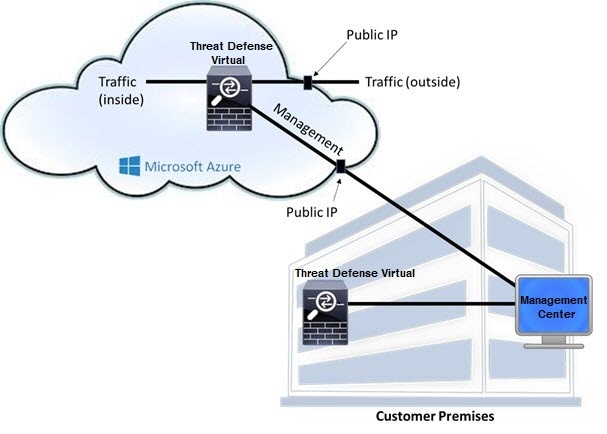
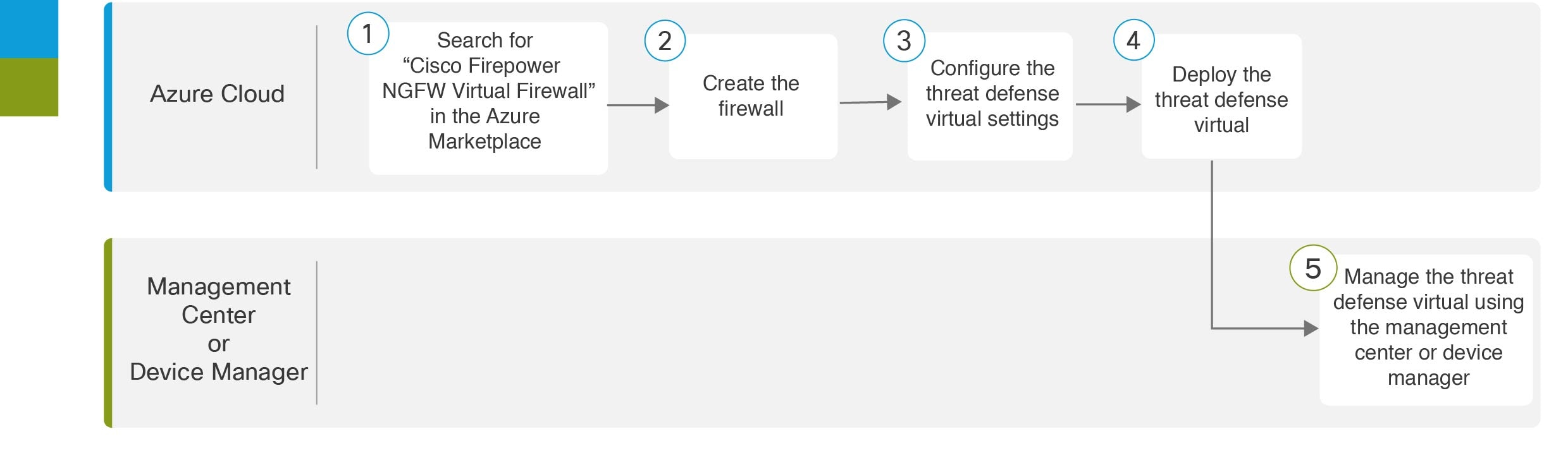
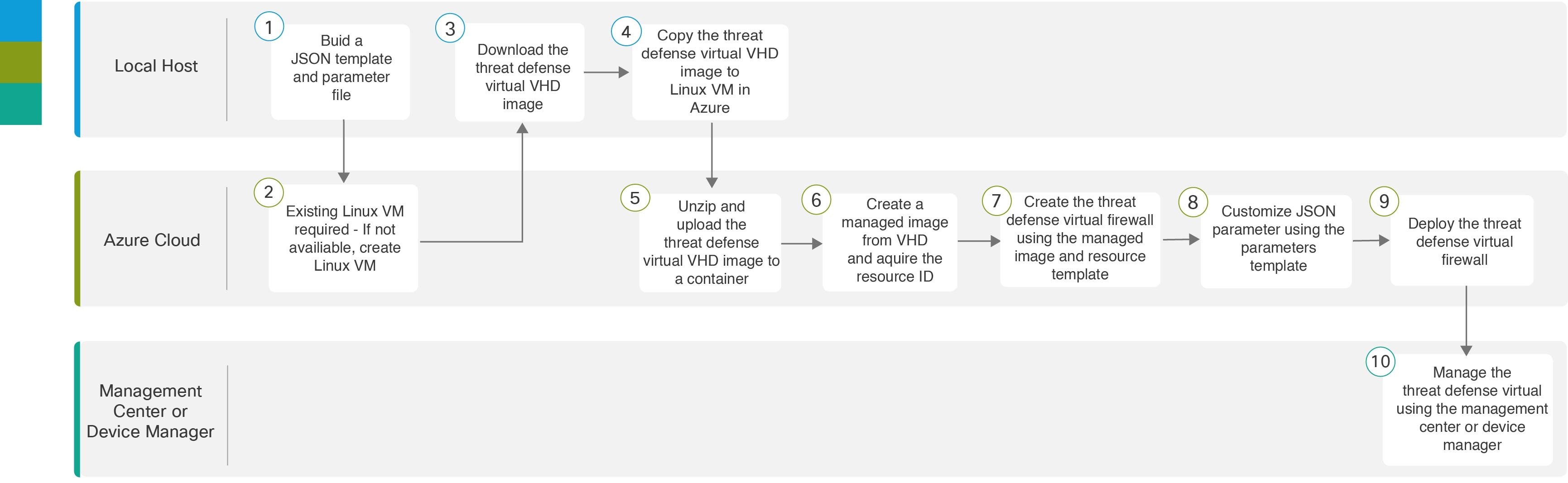
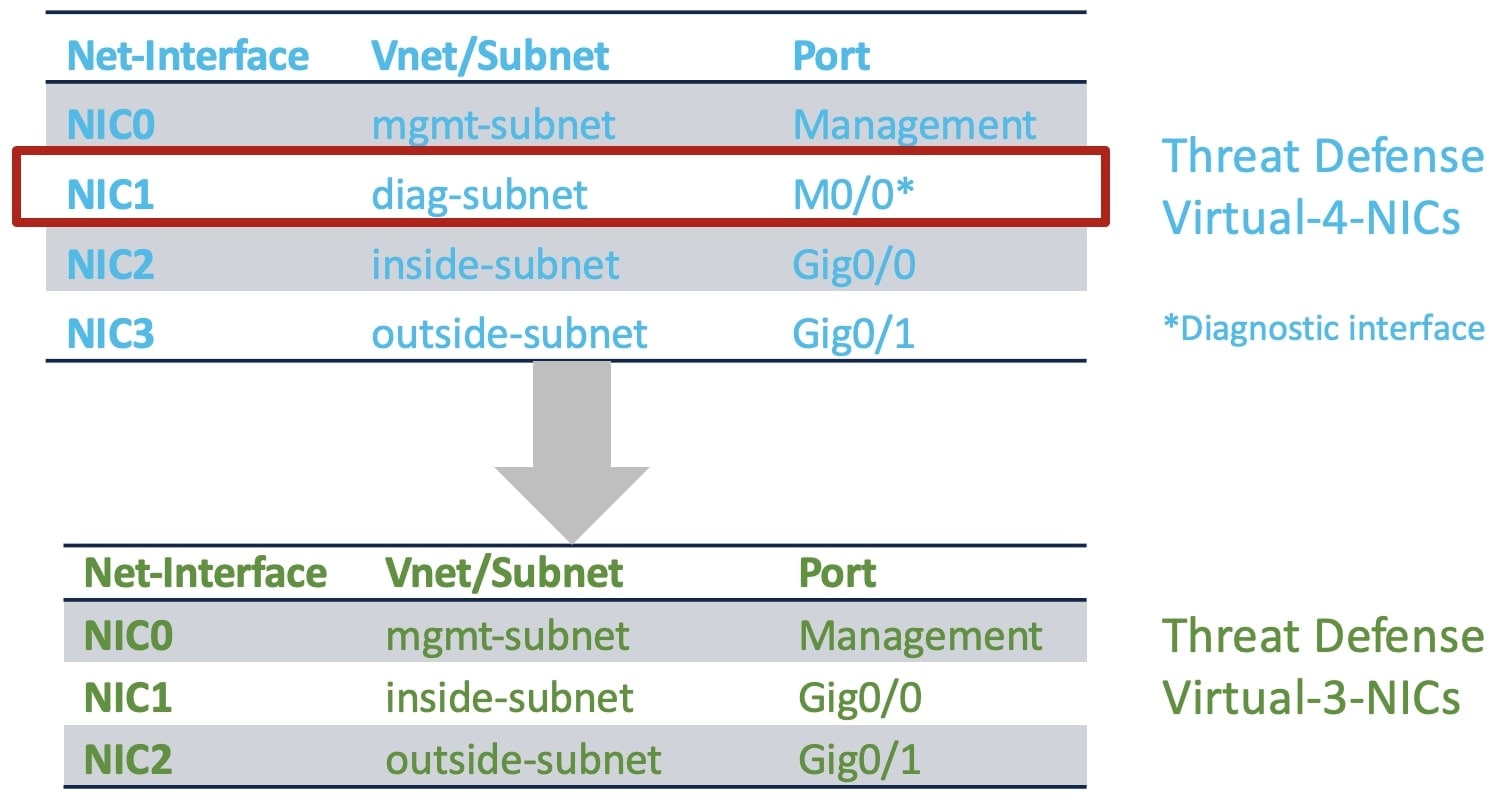
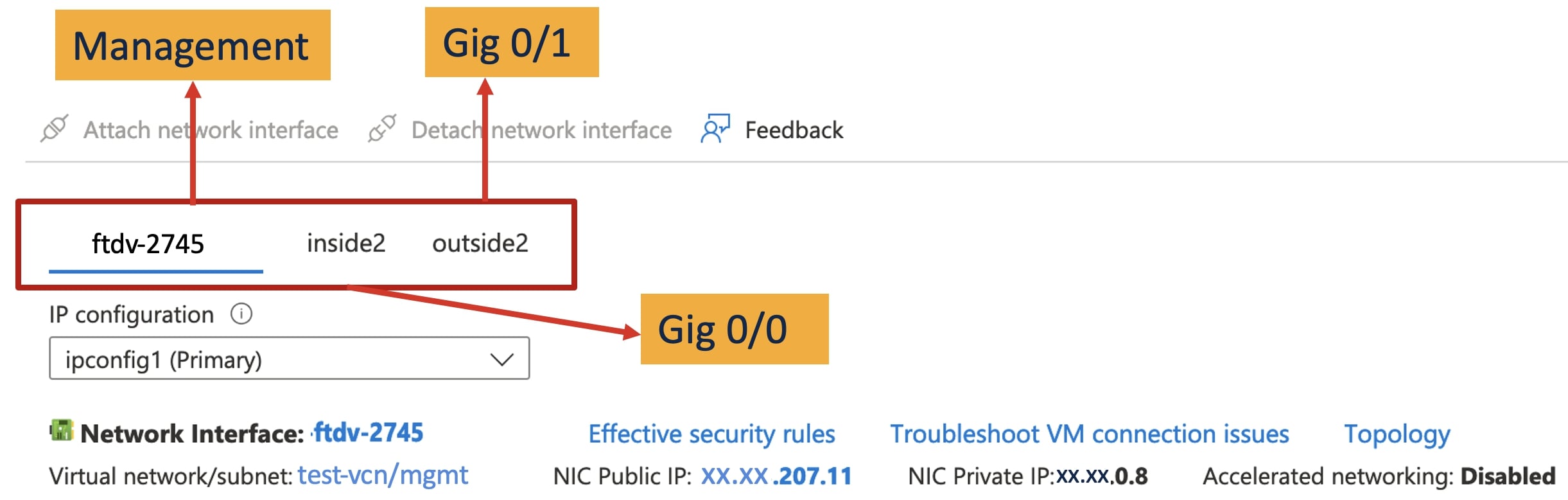
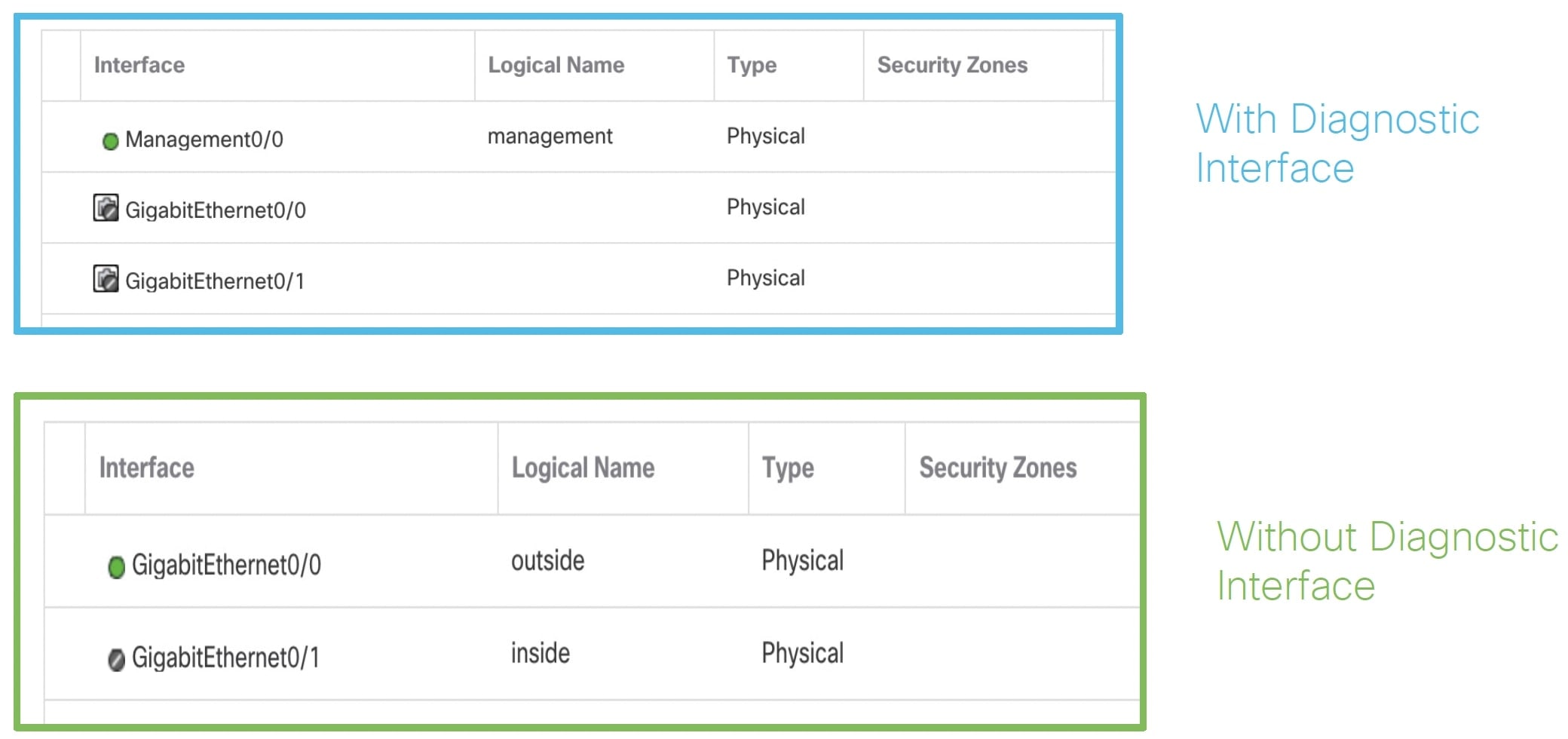
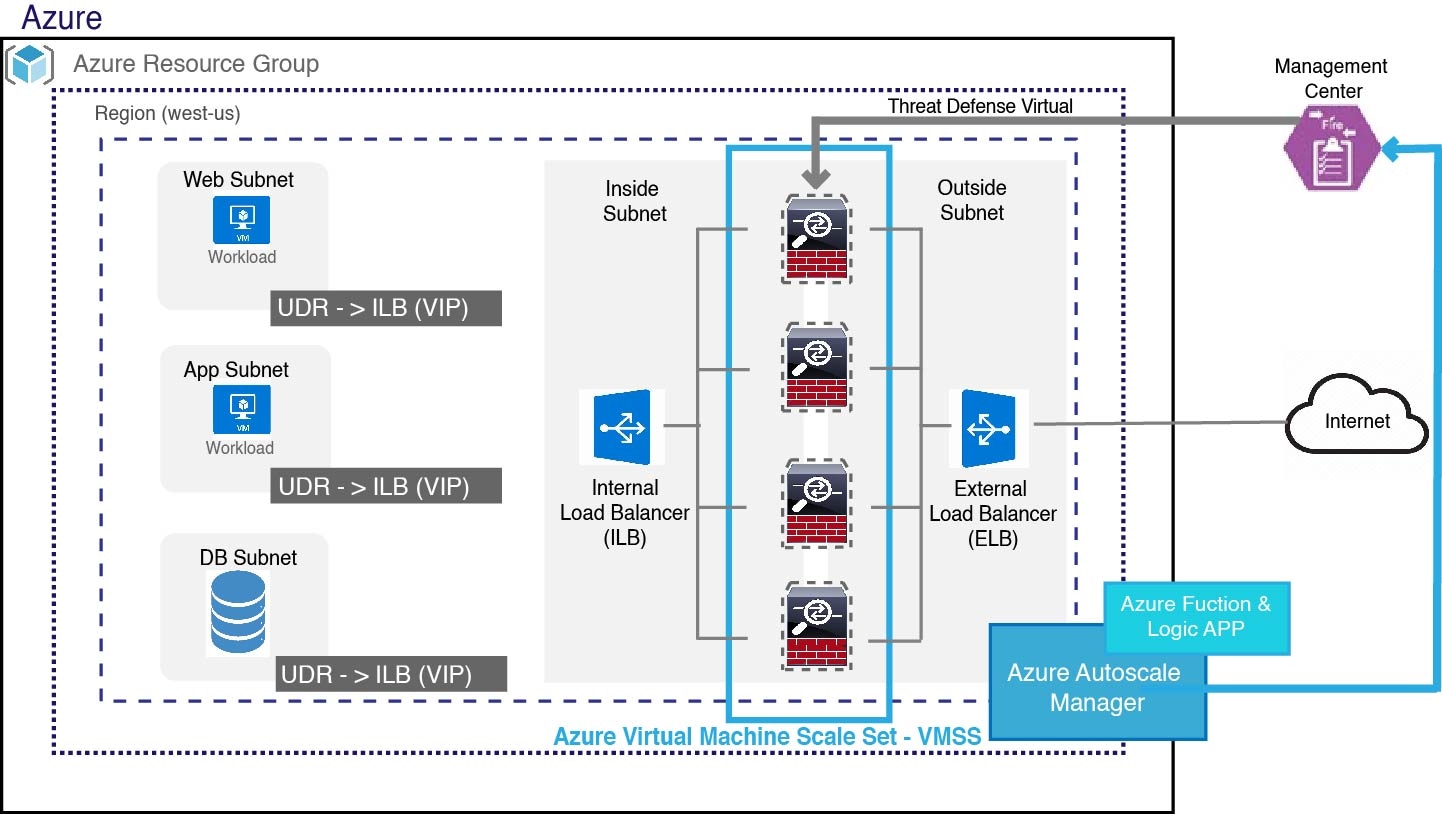
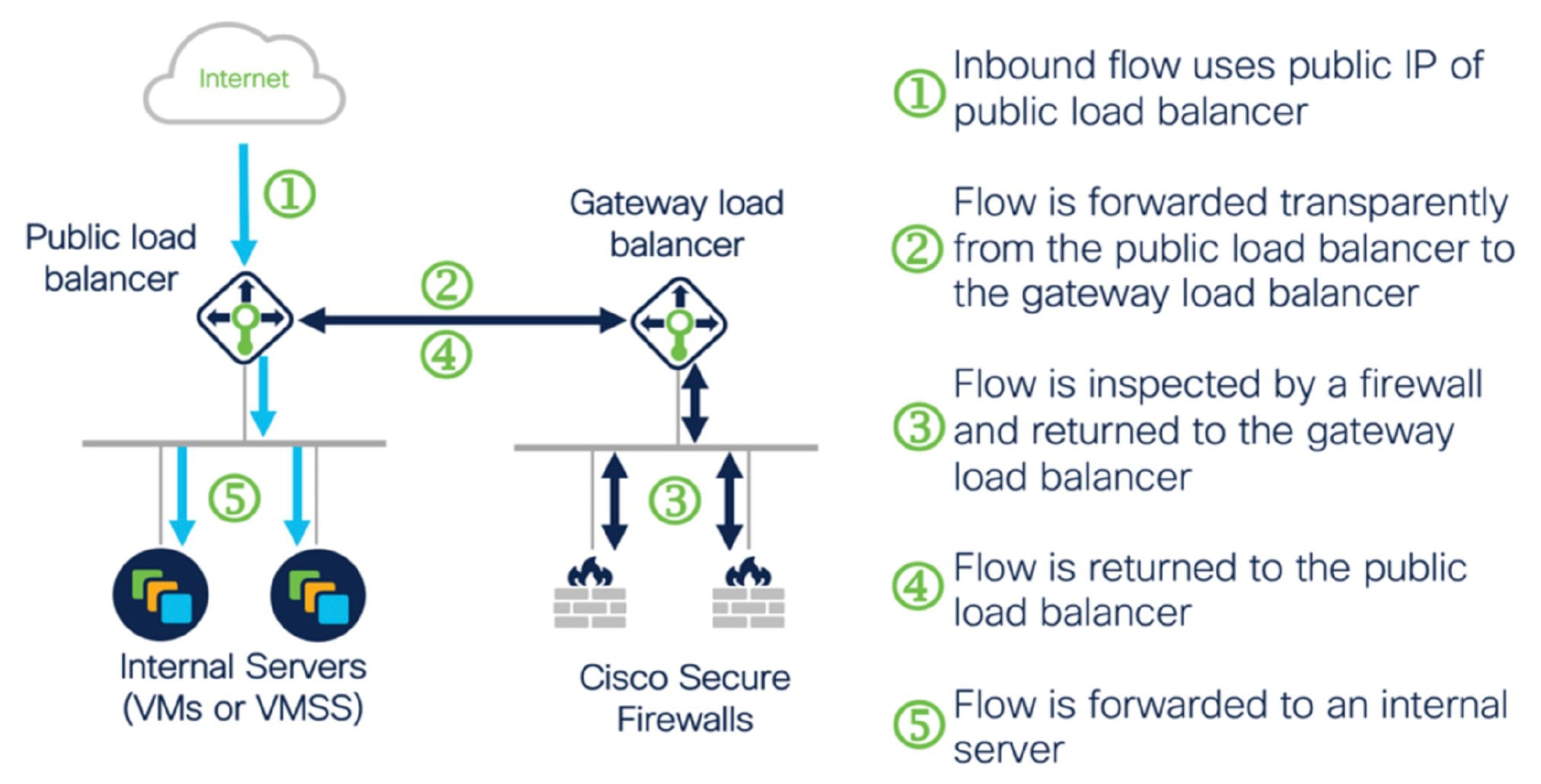
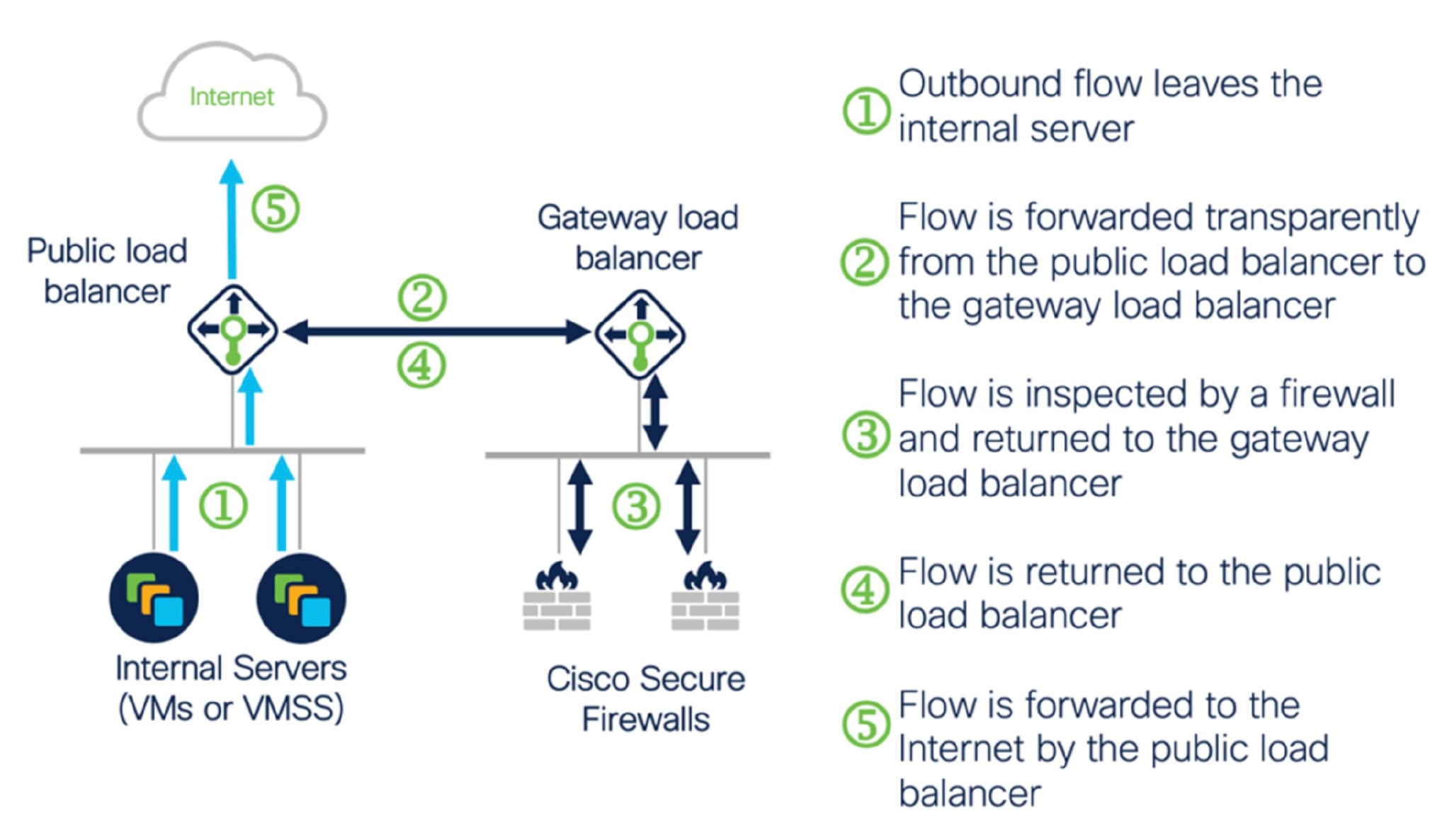
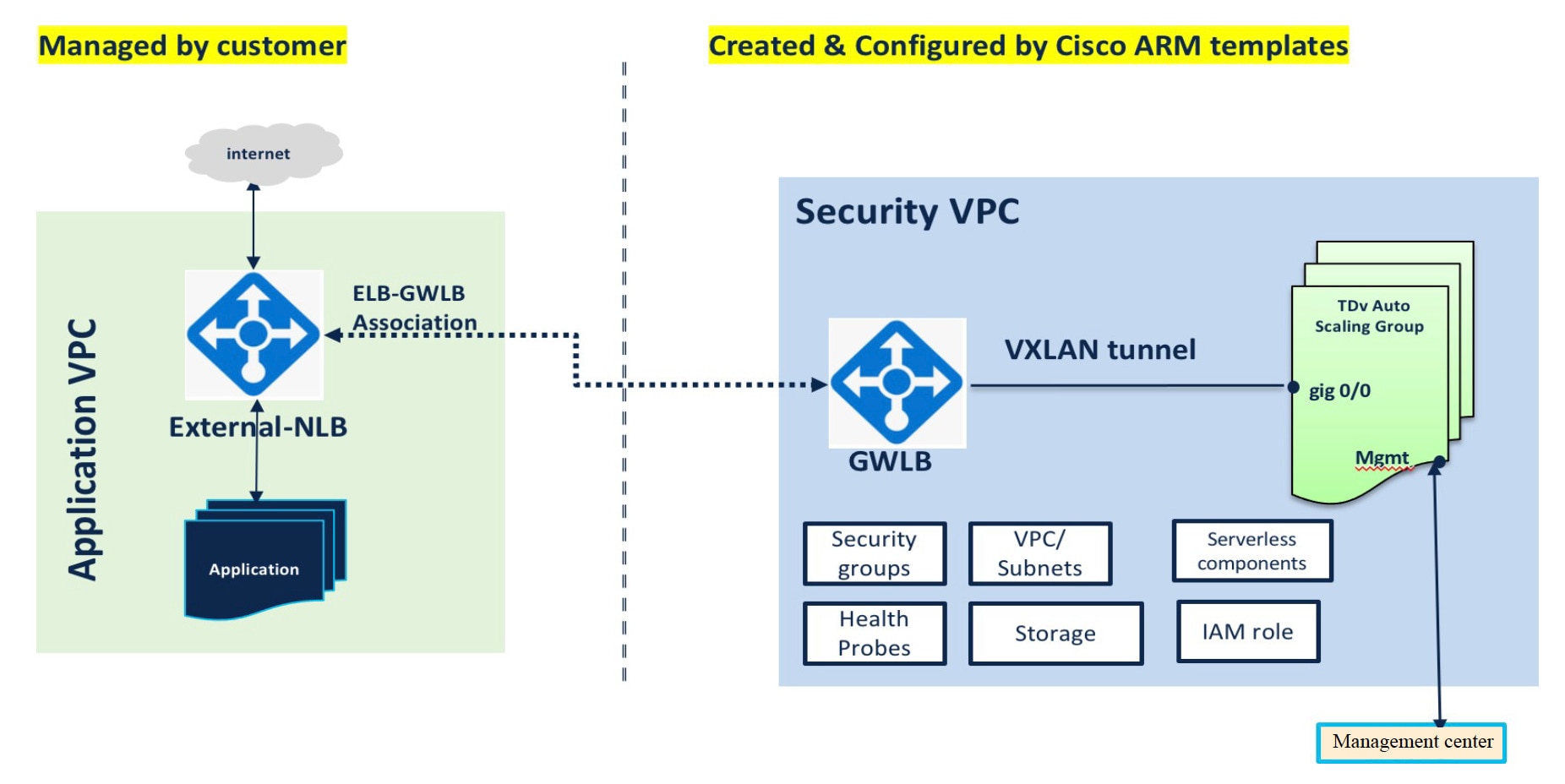


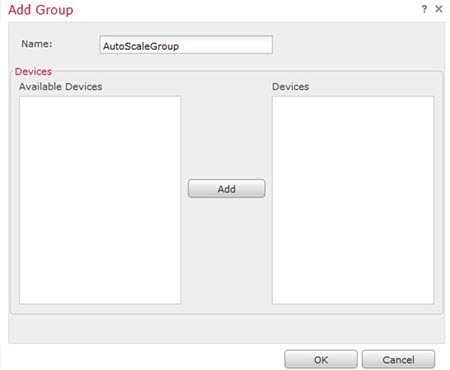
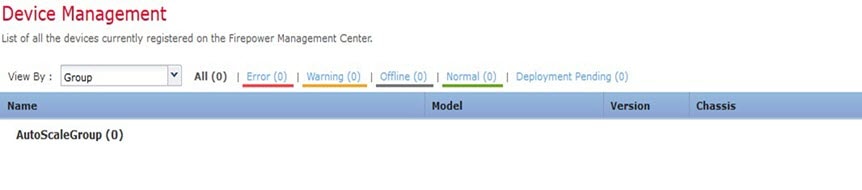
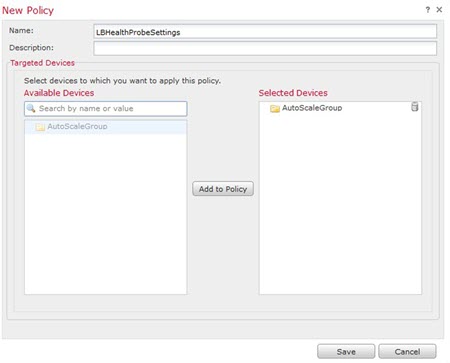
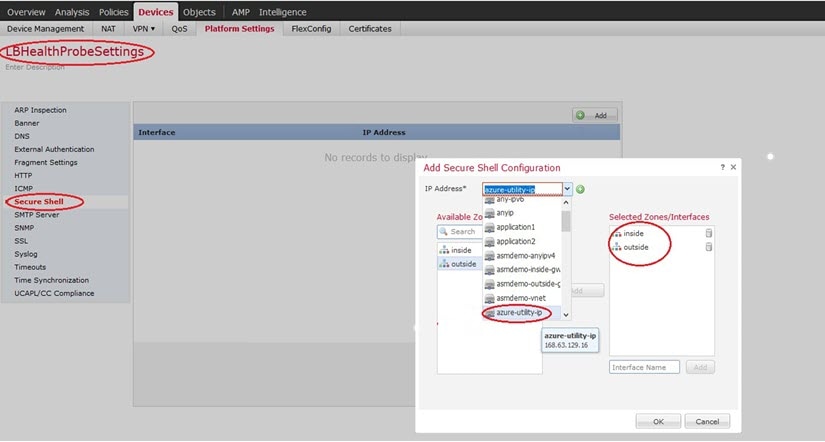
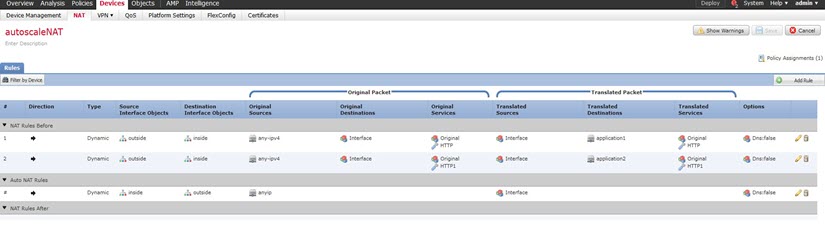

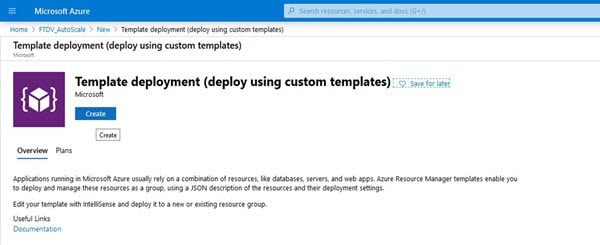
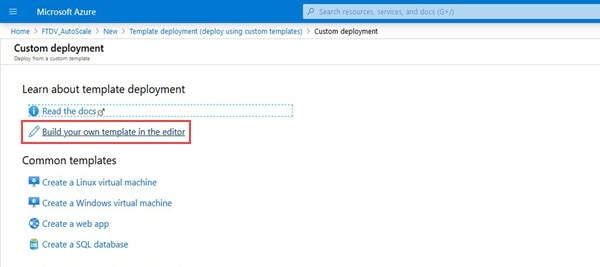
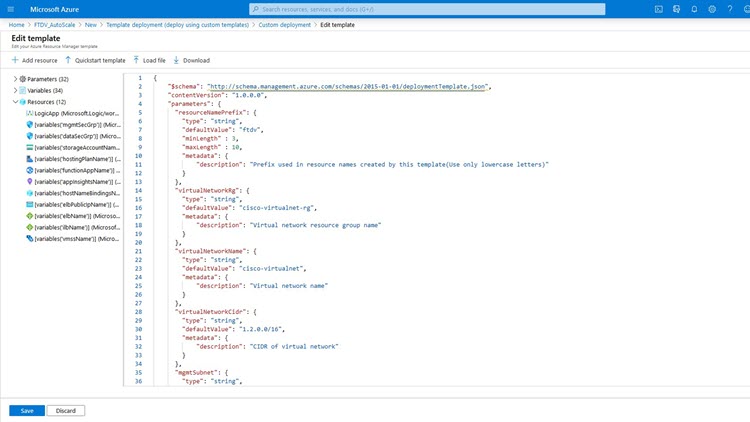
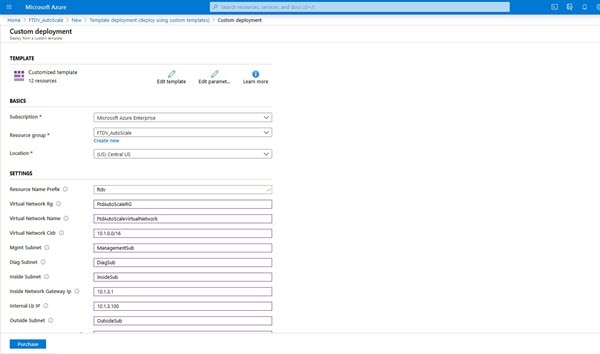
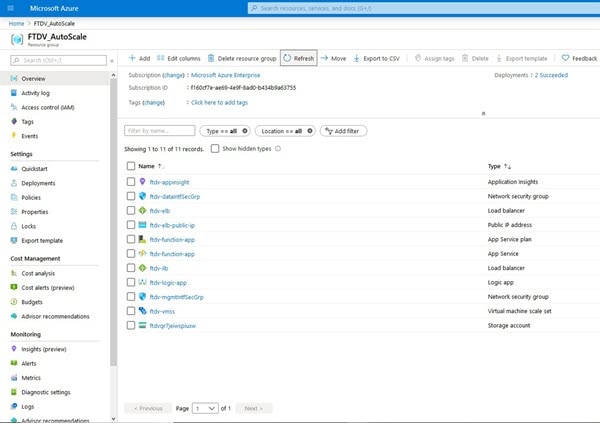
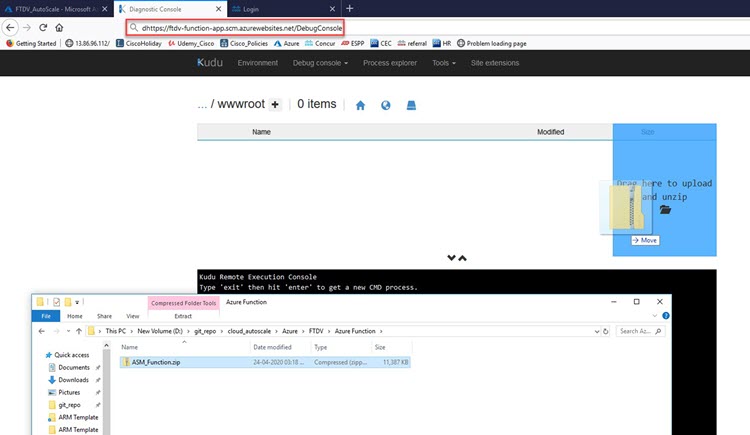
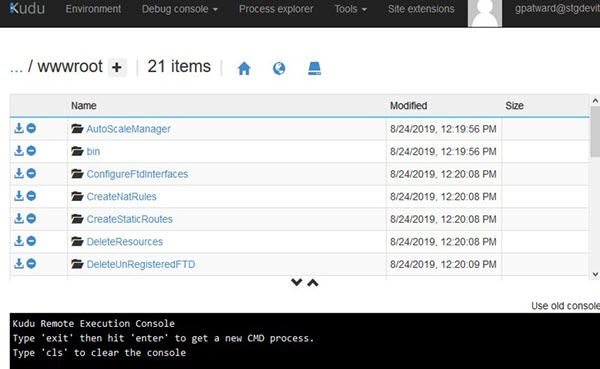
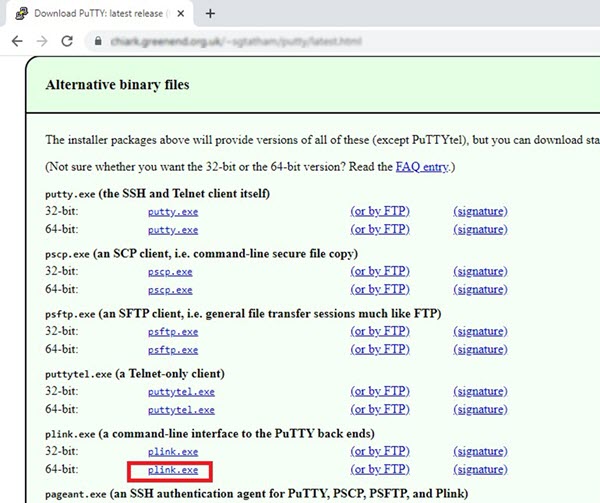
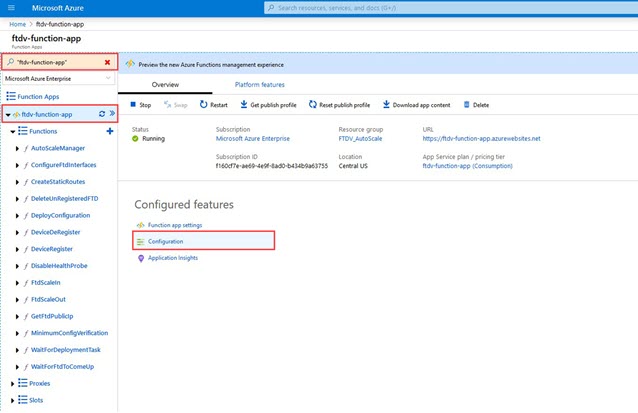
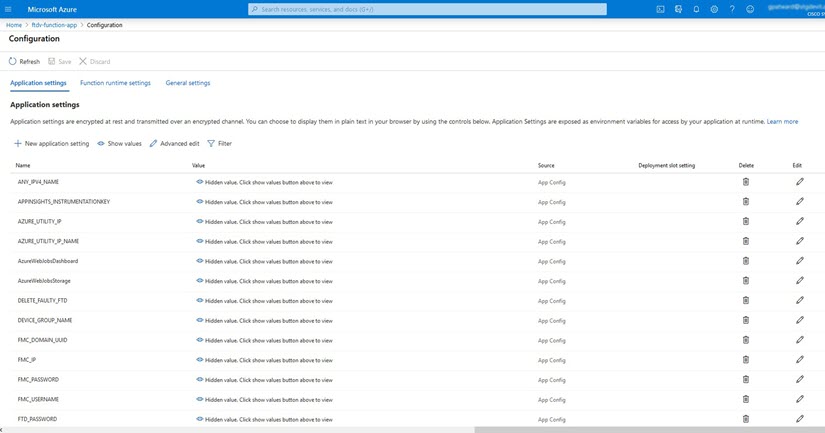
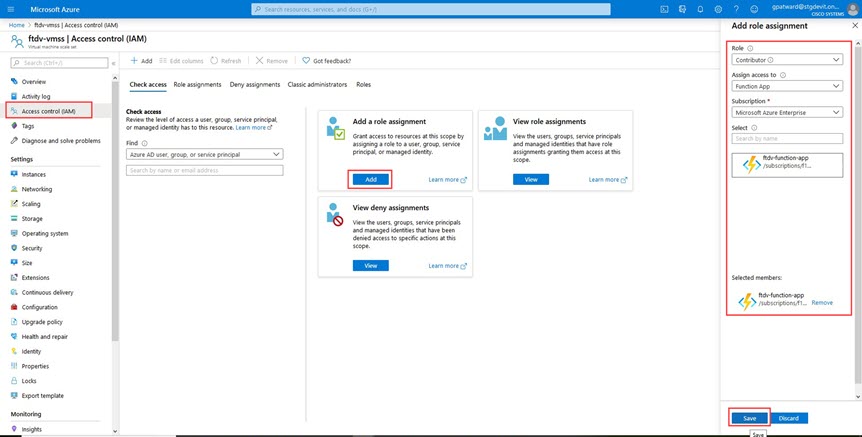
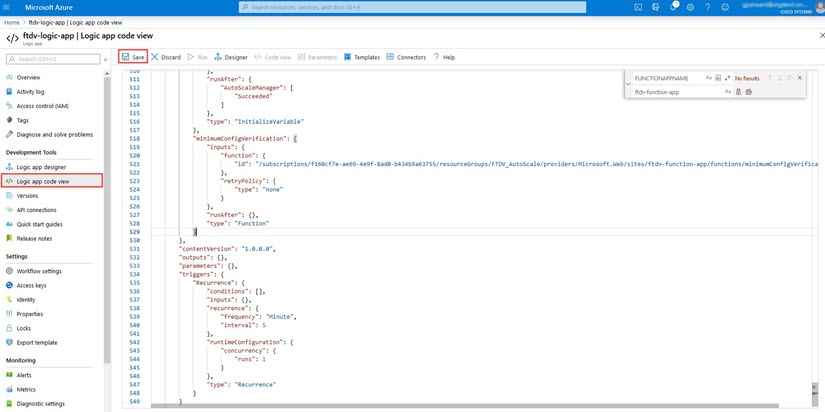
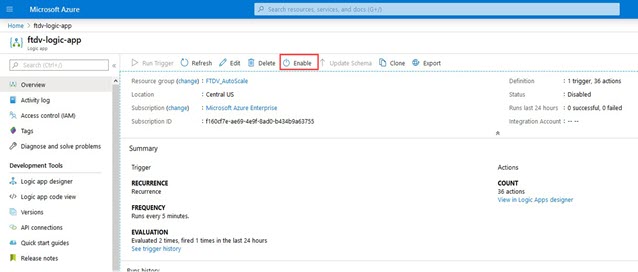
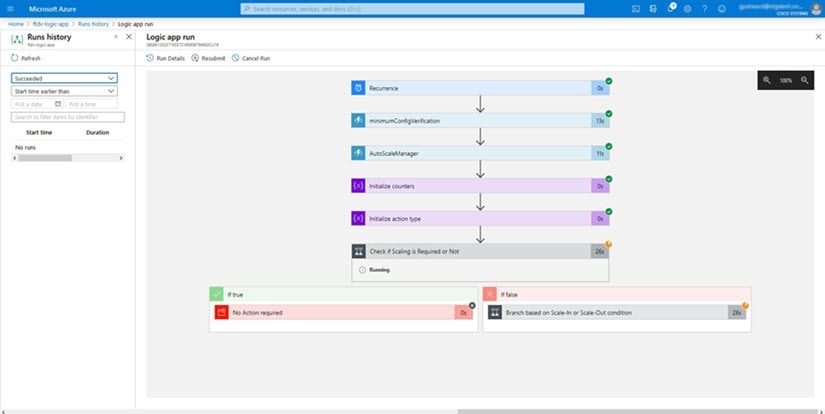
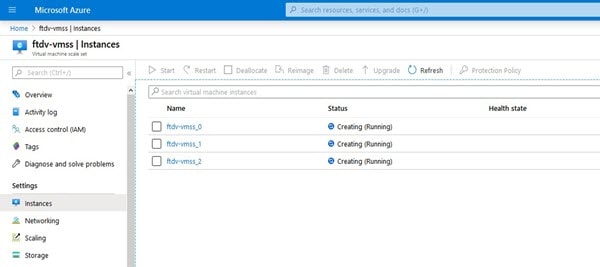
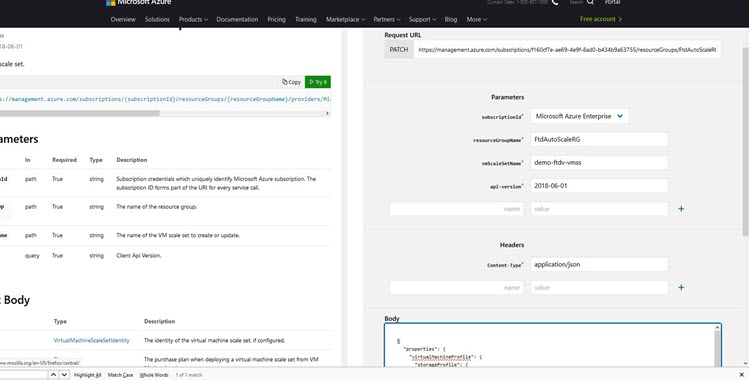
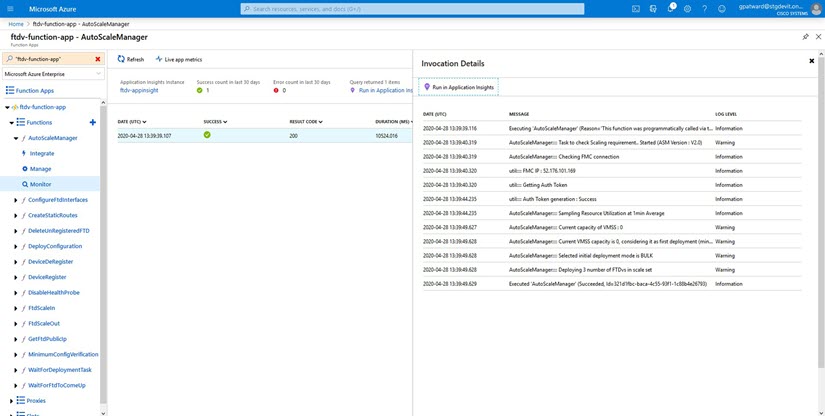

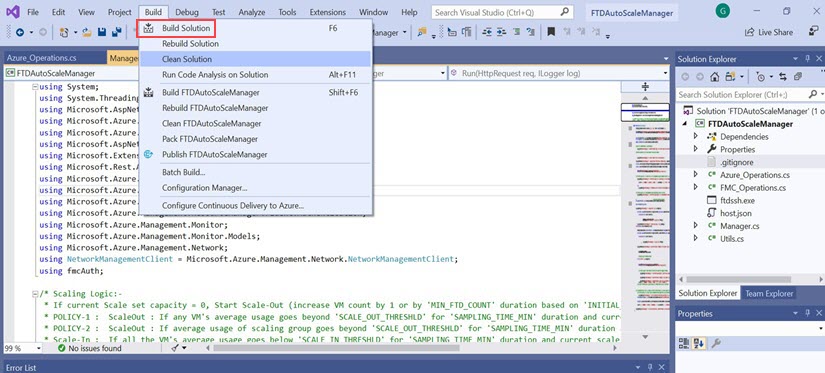
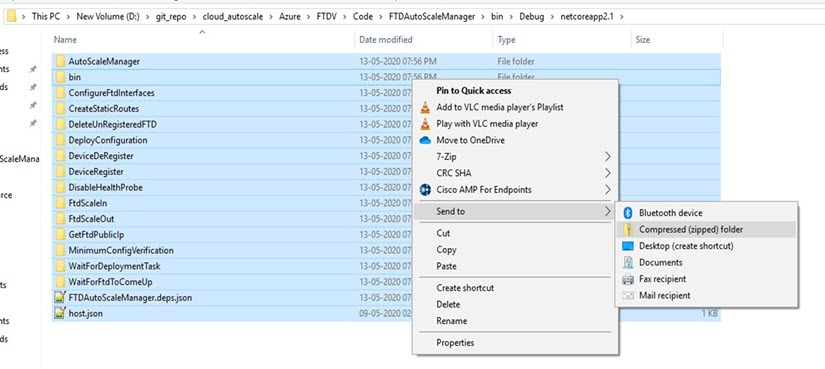
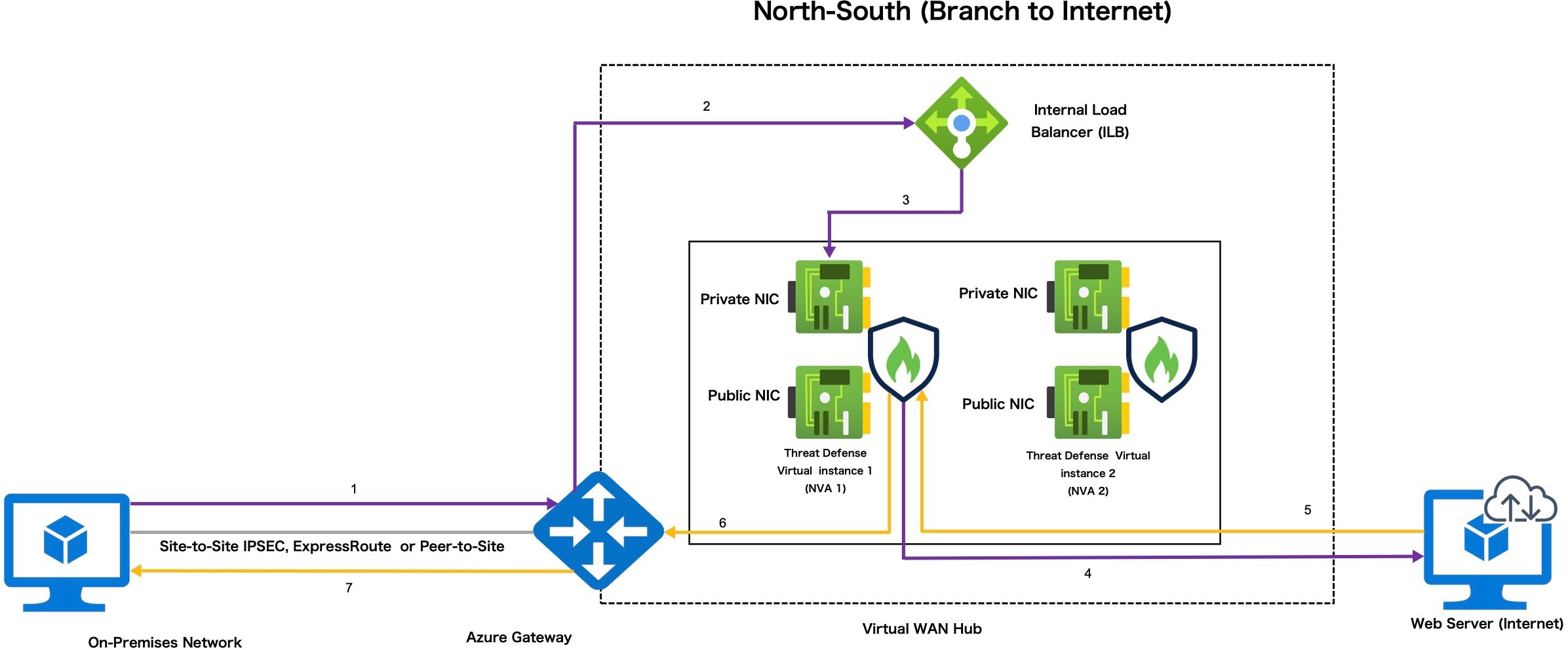
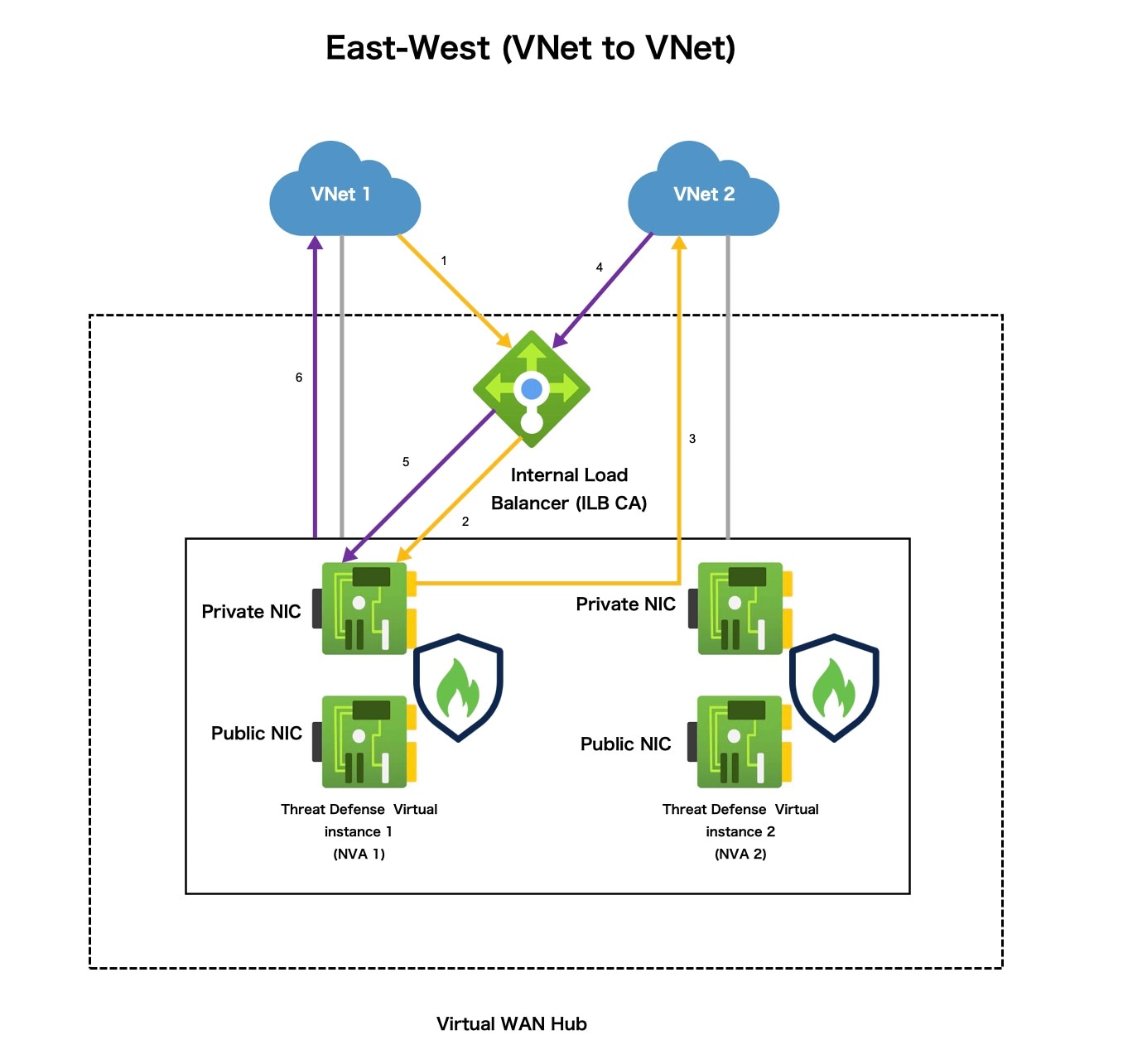
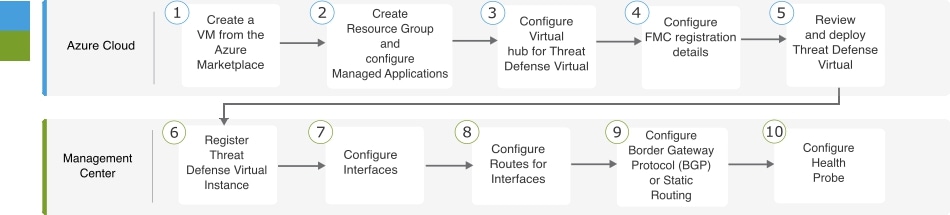
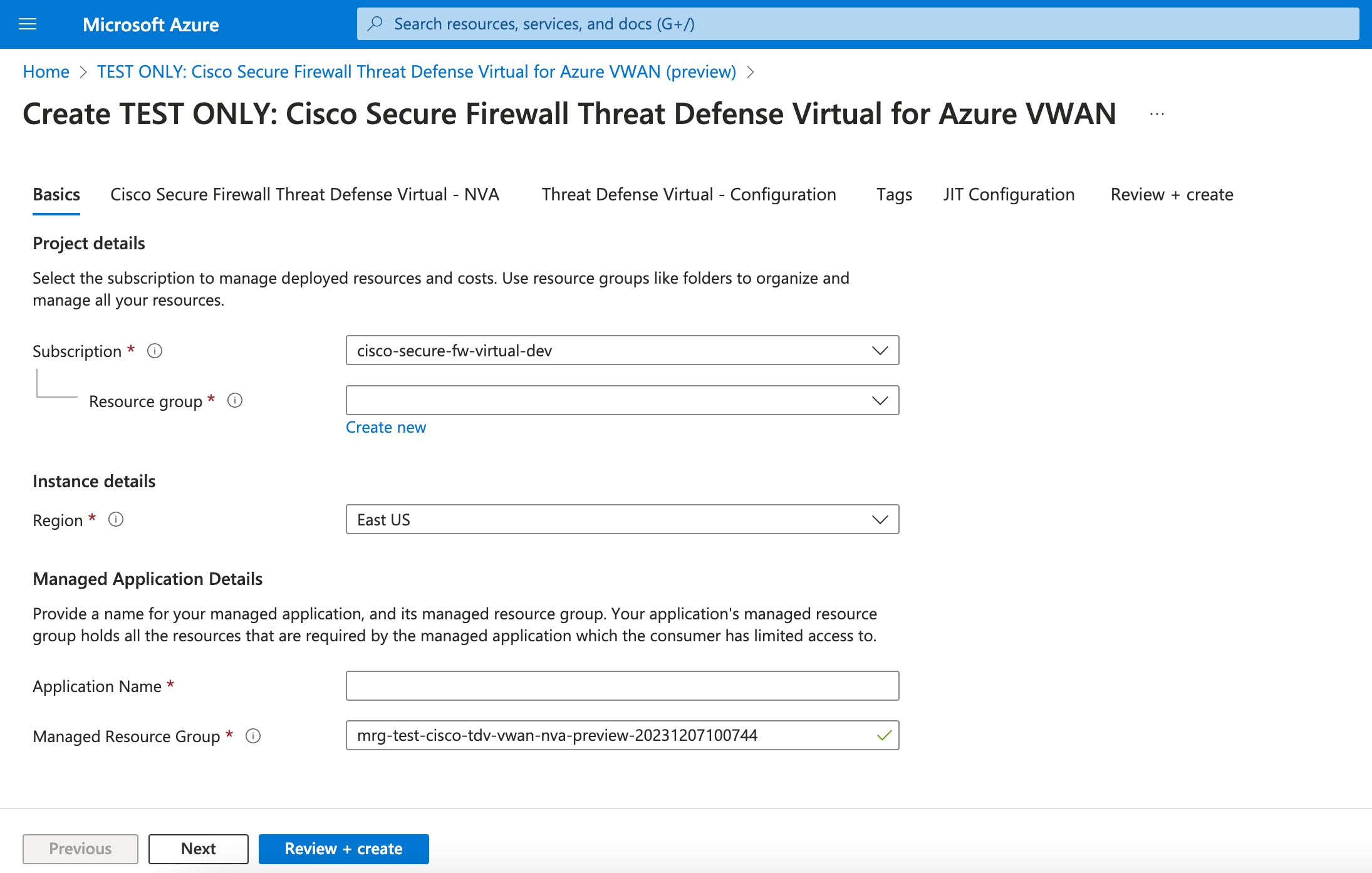
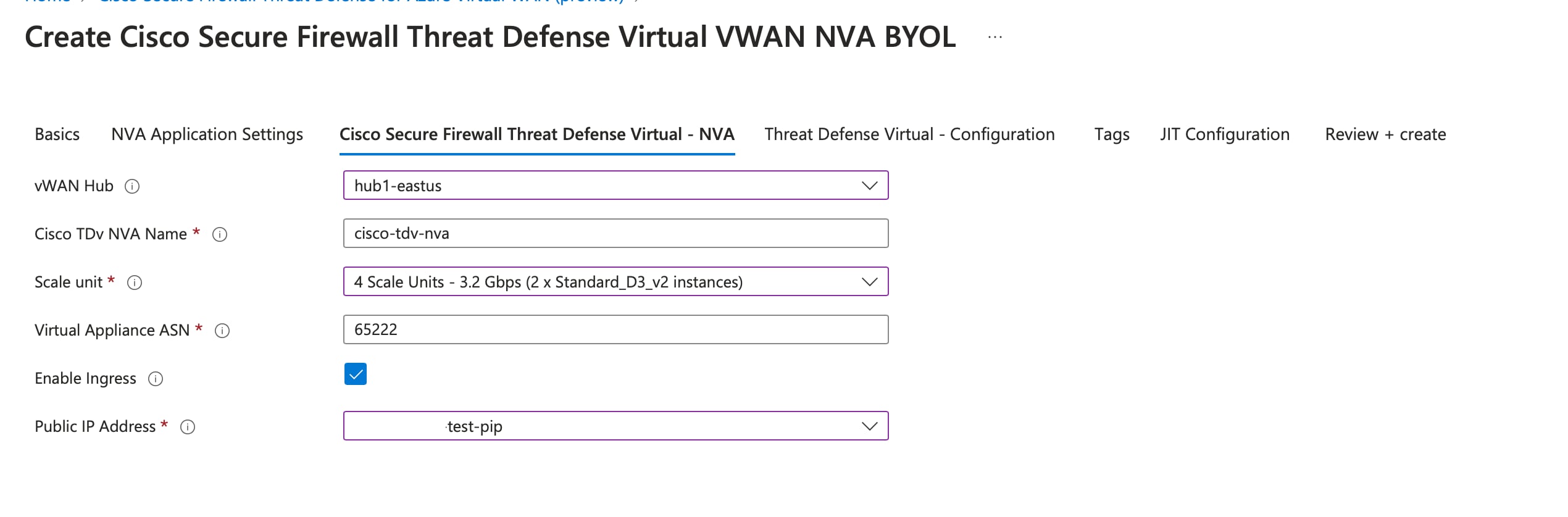
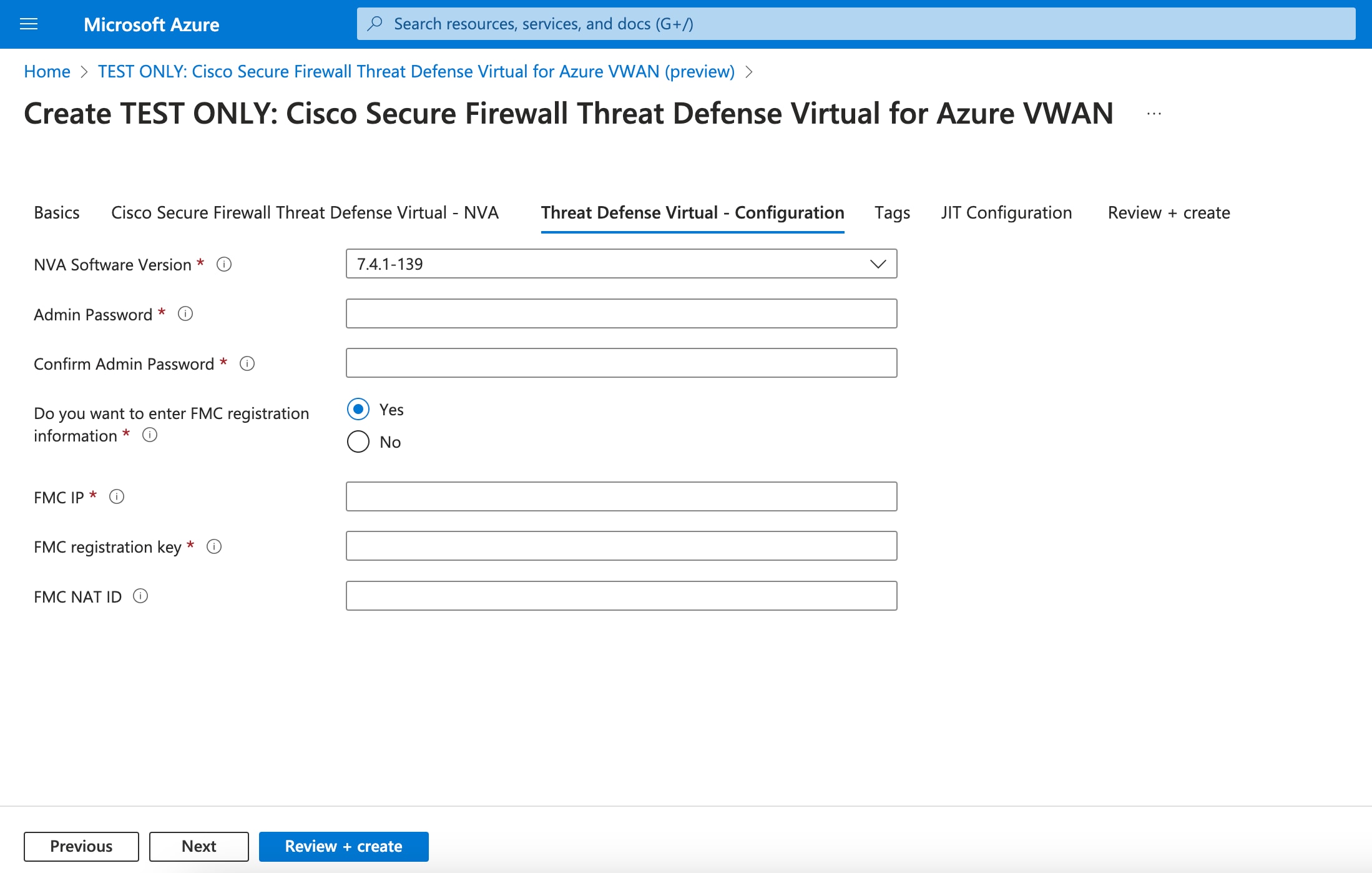
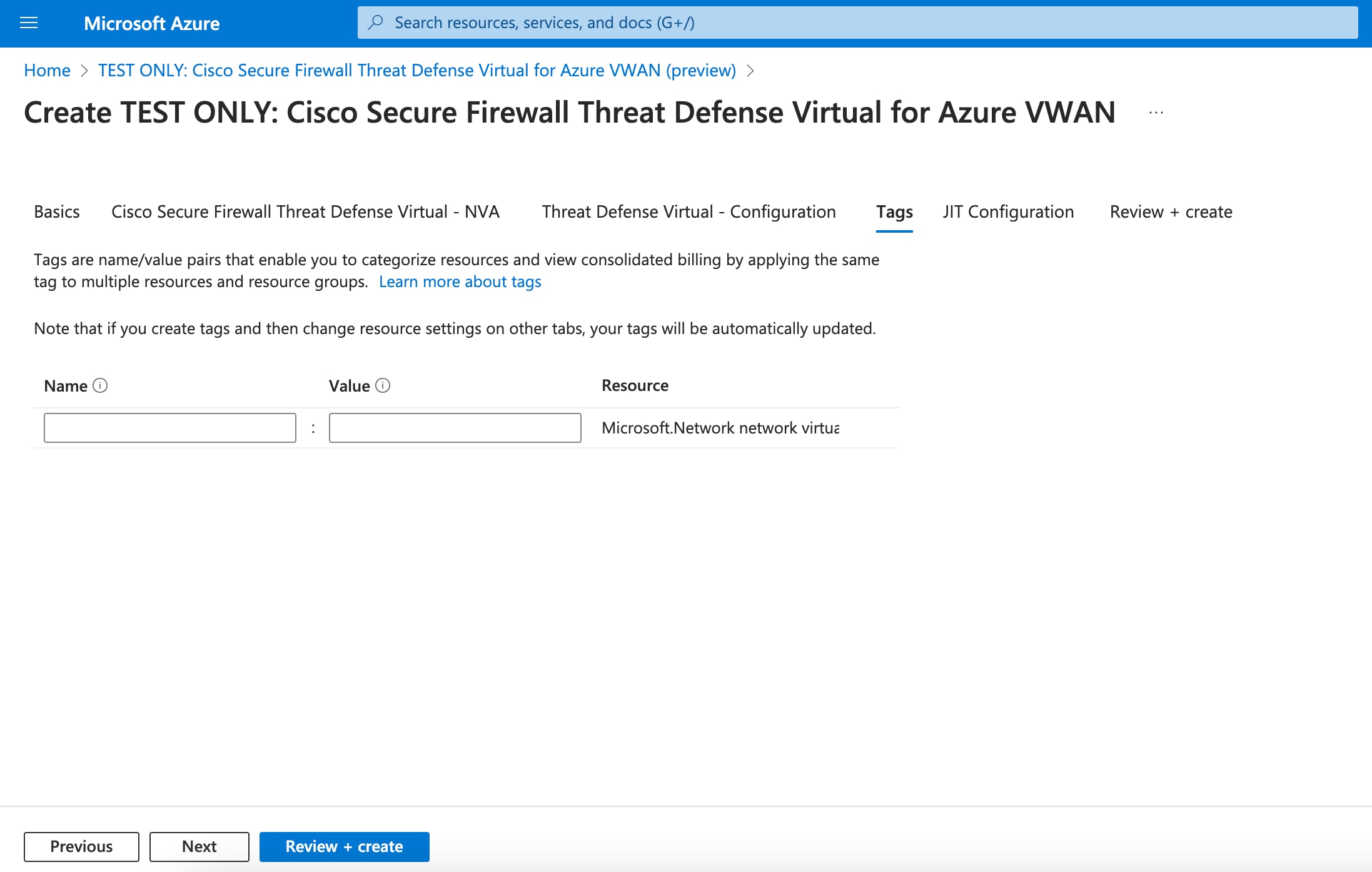
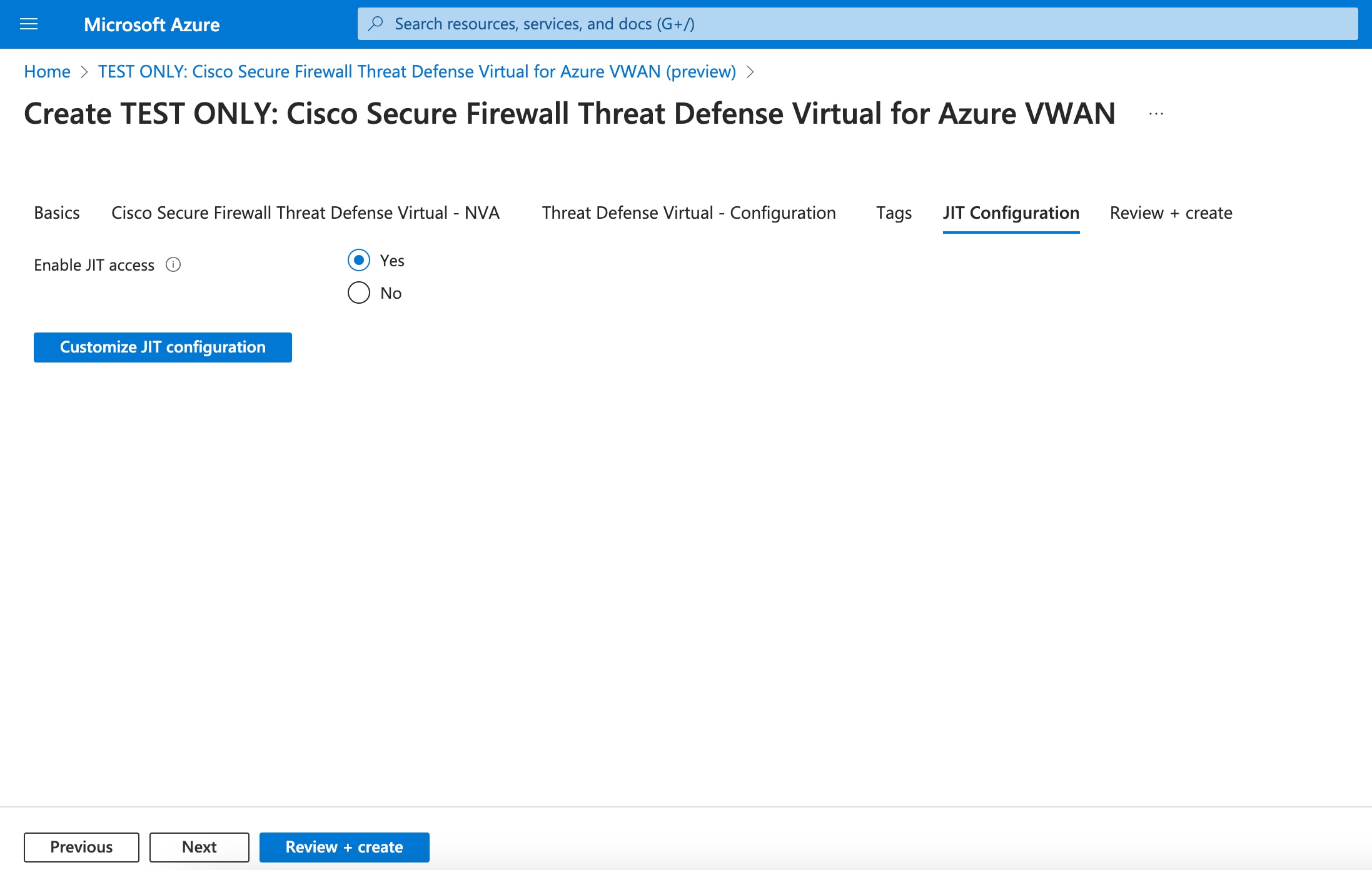
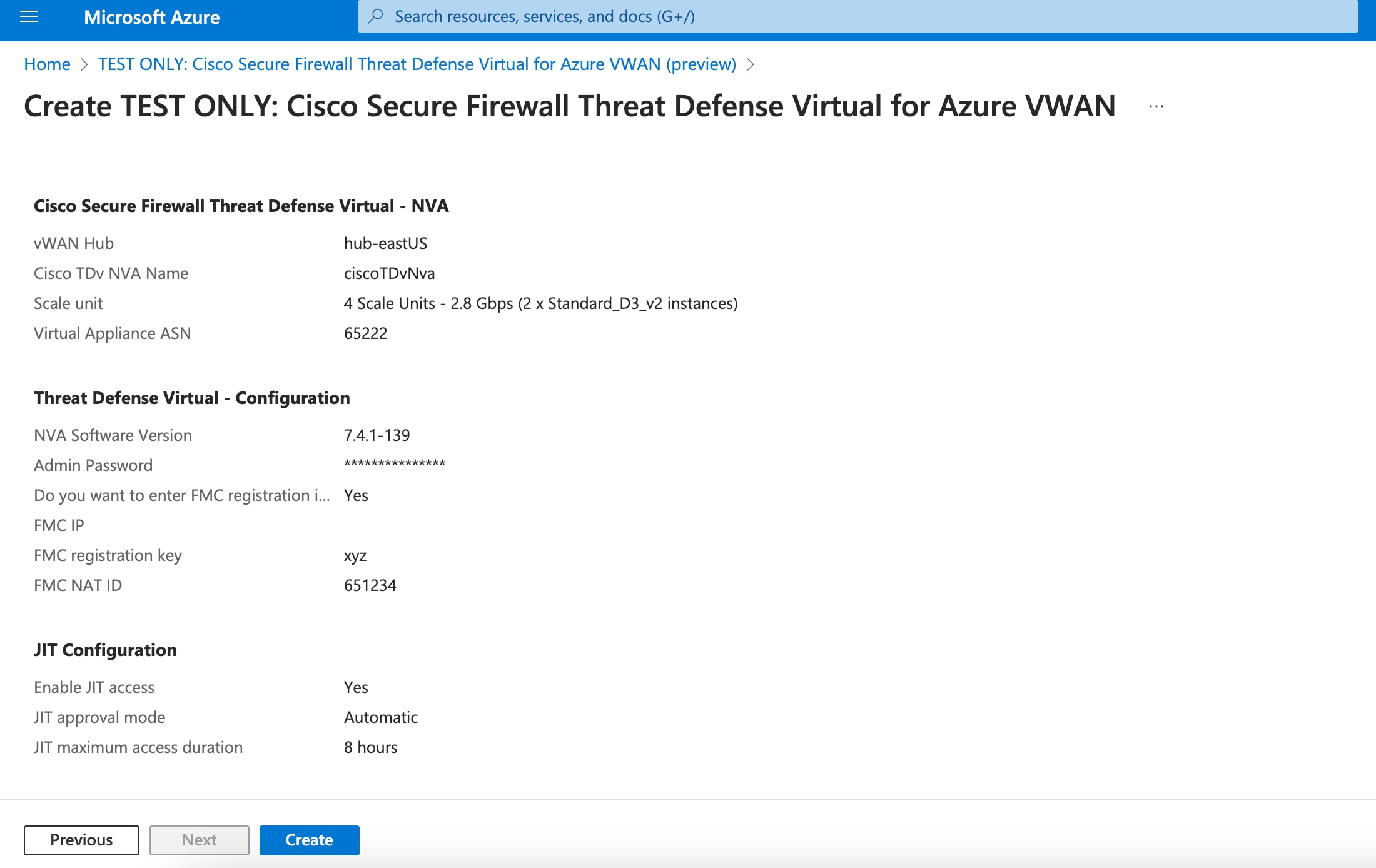
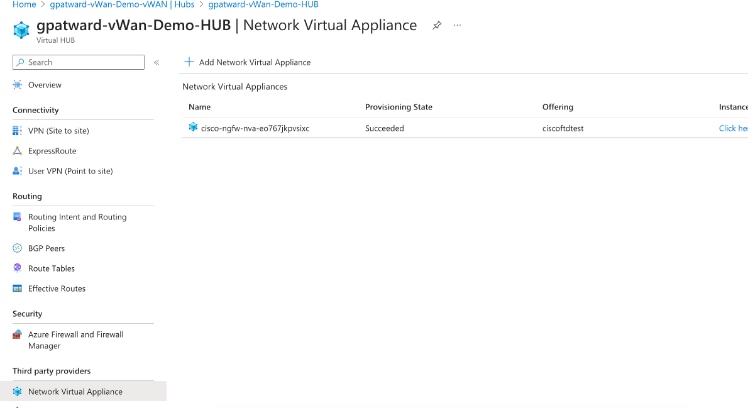
 反馈
反馈